我们在设计工作中,经常遇到需要 大量的打印CAD文件的时候,那么如何实现cad批量打印呢?CAD打印有时候特别多,如果一个一个圈打那就太麻烦了。因此必要插件,利用插件的批量打印功能就可减去繁杂的工作。下面,小编给大家讲解cad批量打印的操作步骤。
在工程行业中我们经常需要打印图纸,很多时候每张图纸是在不同的布局上的,当图纸数量多的时候,给我们的打印带来很大的麻烦,其实CAD自带批量打印布局的功能,那cad怎么批量打印?下面,小编给大家准备了cad批量打印的图文了。
cad怎么批量打印
点击文件,打开
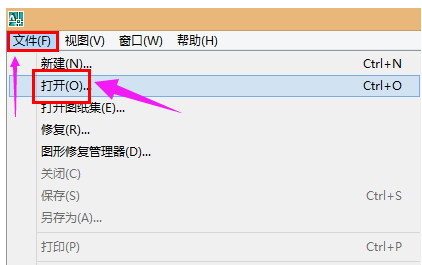
打印电脑图解1
然后选择需要批量打印的图纸文件,点击打开
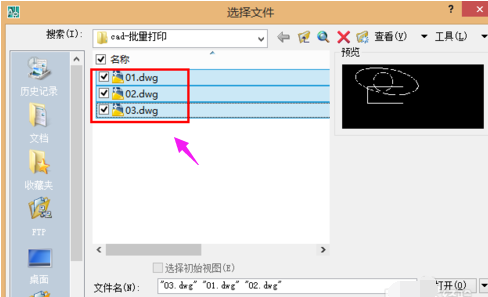
批量打印电脑图解2
对每个需要打印的文件均执行以下操作:点击文件,打印,
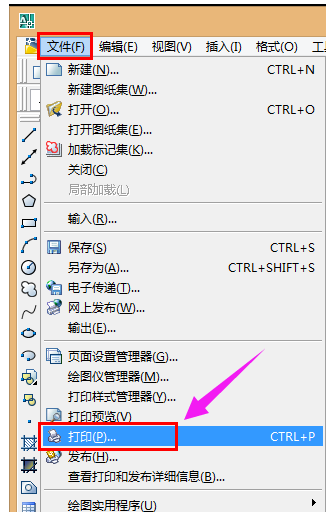
批量打印电脑图解3
然后设置打印机,
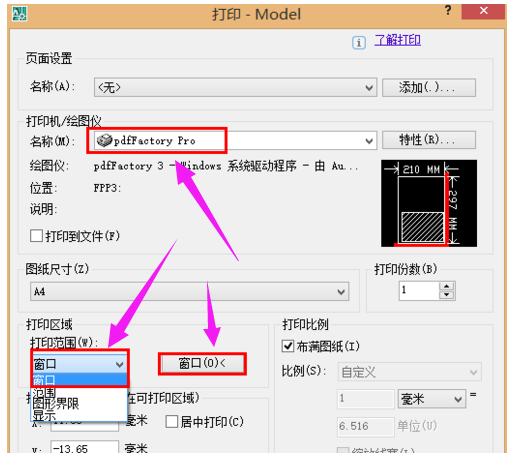
打印电脑图解4
打印区域之后,
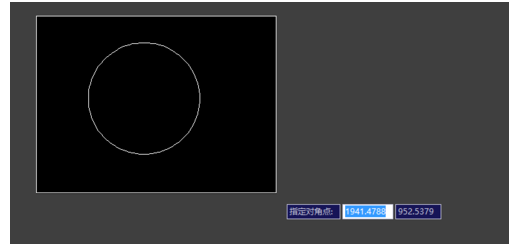
cad打印电脑图解5
点击应用到布局,然后点击 取消
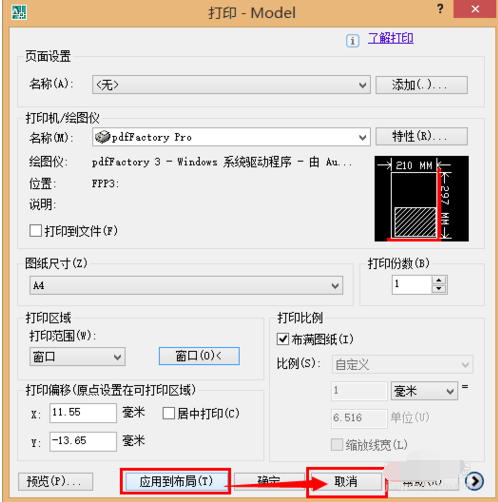
cad电脑图解6
输入publish命令后空格或回车,
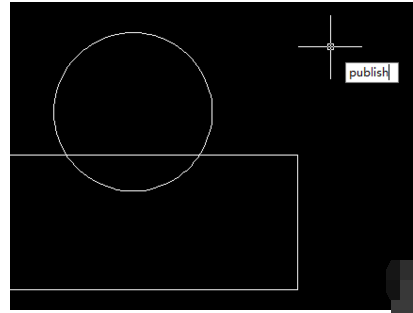
cad打印电脑图解7
或者点击文件,发布
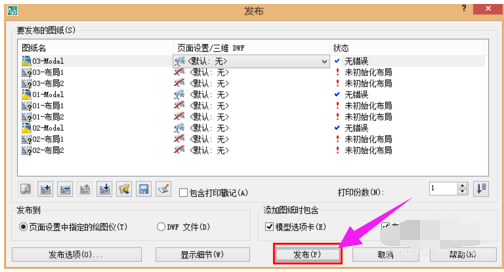
打印电脑图解8
对各项参数根据实际需要调整,然后点击 发布
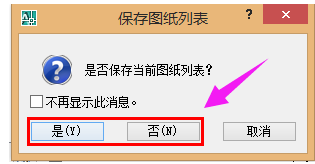
打印电脑图解9
根据需要选择是否要保存文档
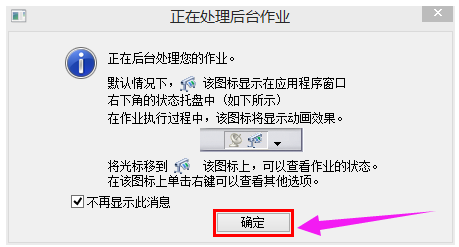
cad电脑图解10
点击确定 ,即可等autocad后台数据处理结束之后,自动批量打印文档了
以上就是cad批量打印的操作经验。